Varyk Tėti bendradarbiauja su „Microsoft“ ir siūlo savo klientams „Outlook 365“ el. pašto prenumeratas jų smulkaus verslo el. Kai sukursite naują „GoDaddy“ el. Pašto paskyrą, taip pat galėsite pradėti metus trunkantį „Outlook“ el. Pašto paslaugos bandymą. Taigi, jei naudojate „Outlook“ el. Paštą iš „GoDaddy“ paskyros, tikriausiai taip pat norite jį susieti su savo telefonu, kad galėtumėte lengvai pasiekti. Laimei, tai labai paprasta naudojant „Outlook“ programą.
Įdiekite „Outlook“ „Android“
Kad galėtumėte susieti savo paskyrą, jums reikės „Outlook“ programos „Android“ įrenginyje.
-
„Play Store“ programoje atsisiųskite ir įdiekite „Microsoft Outlook“ programa.
„Microsoft Outlook“ programa turėtų būti pirmasis rezultatas, tačiau prieš atsisiųsdami programą įsitikinkite, kad matote „Microsoft“ logotipą, kad įsitikintumėte, jog gaunate tinkamą.
-
Paspauskite Diegti programos puslapyje, kad pradėtumėte procesą.
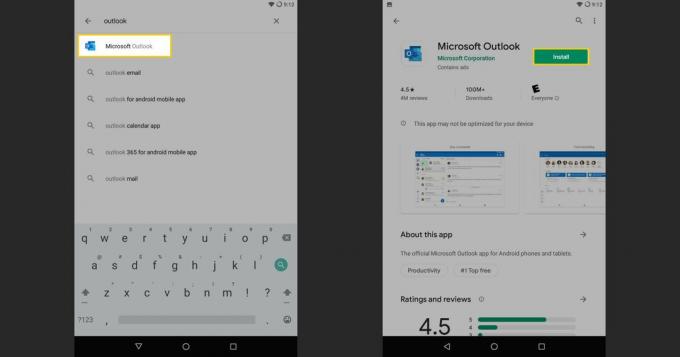
Kai programa bus įdiegta, paleiskite ją.
Gaukite „GoDaddy“ el. Pašto sąranką „Android“
Kai turėsite „Outlook“ programą, būsite pasirengę nustatyti „GoDaddy“ el. Pašto paskyrą. Kadangi viskas yra „Microsoft Outlook“ ekosistemos dalis, procesas turėtų vykti sklandžiai.
Kai atidaroma „Outlook“ programa, Pradėti.
„Outlook“ leis jums importuoti paskyrą, kuri jau yra jūsų įrenginyje. Tačiau jūsų „GoDaddy“ el. Pašto adresas nėra, todėl turėsite paspausti Praleisti apatiniame dešiniajame kampe.
-
„Outlook“ nukreips jus į naują langą, kad įvestumėte savo el. Pašto adresą. Pateiktame teksto lauke įveskite „Outlook 365“ el. Pašto adresą iš „GoDaddy“ ir palieskite Tęsti.
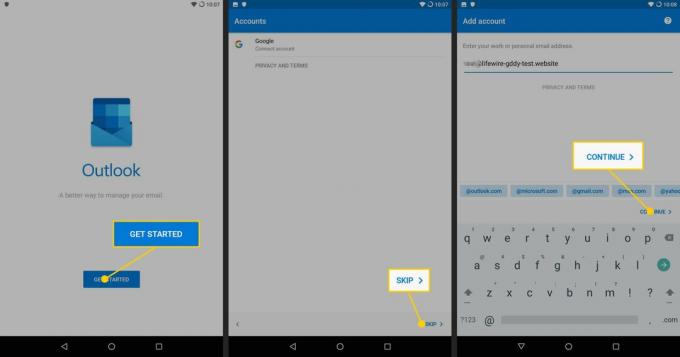
„Outlook“ atpažins, kad jūsų paskyra yra „GoDaddy“, ir pateksite į naują prisijungimo ekraną su savo el. Pašto adresu. Įveskite slaptažodį ir palieskite Prisijungti.
Tada „Outlook“ paklaus, ar norite pridėti kitą paskyrą. Tikriausiai geriausia pasirinkti Praleisti kol kas apačioje kairėje.
-
„Outlook“ nukreips jus į „GoDaddy Microsoft 365“ gautuosius. Esate pasirengę pradėti naudoti savo paskyrą „Android“ įrenginyje.
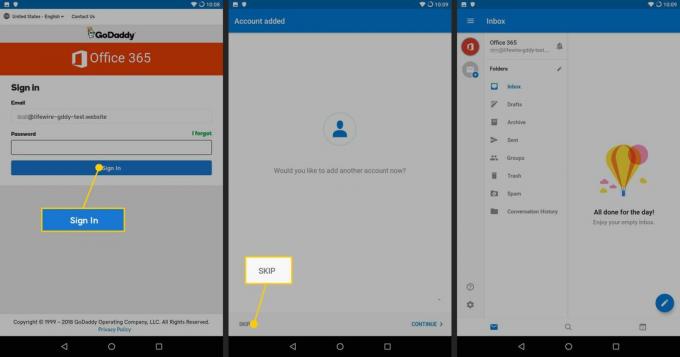
Gaukite „GoDaddy“ el. Pašto sąranką „iOS“
„IOS“ įrenginių sąrankos procesas skiriasi, tačiau vis tiek lengva gauti „GoDaddy“ el. Laišką „iPhone“ naudojant „Microsoft Outlook“, esančią „Microsoft 365“.
Atidaryk savo Nustatymai programą ir pasirinkite Slaptažodžiai ir paskyros.
Paspauskite Pridėti paskyrą.
Kitame ekrane bus rodomi galimi sąskaitų tipai. Pasirinkite „Microsoft“ Mainai.
Įveskite savo el. Pašto adresą kartu su trumpu aprašymu, kuris padės jį identifikuoti. Tada paspauskite Kitas.
Paskutinį kartą jūsų paklaus, ar norite prisijungti prie savo paskyros. Patvirtinkite paspausdami Prisijungti.
Ekranas bus perkeltas į „Microsoft 365“ prisijungimą. Įveskite savo el. Pašto adreso slaptažodį ir paspauskite Prisijungti.
Iš jūsų turėsite paprašyti sutikimo leisti pašto programai ir „Office“ veikti kartu. Paspauskite Priimti.
Iš ten grįšite į savo paskyros nustatymus. Įsitikinkite, kad paskyra nustatyta taip, kaip norite, ir paspauskite Sutaupyti viršuje dešinėje.
Dabar jūsų „GoDaddy Microsoft 365“ el. Pašto paskyra bus pridėta prie jūsų „iOS Mail“ programos ir galėsite pasiekti savo gautuosius ir siųsti laiškus per ją.